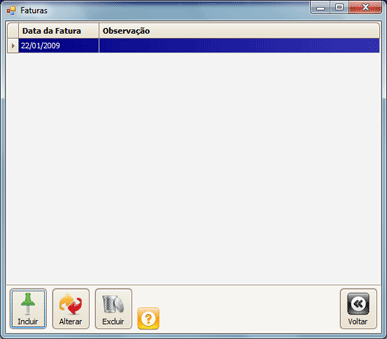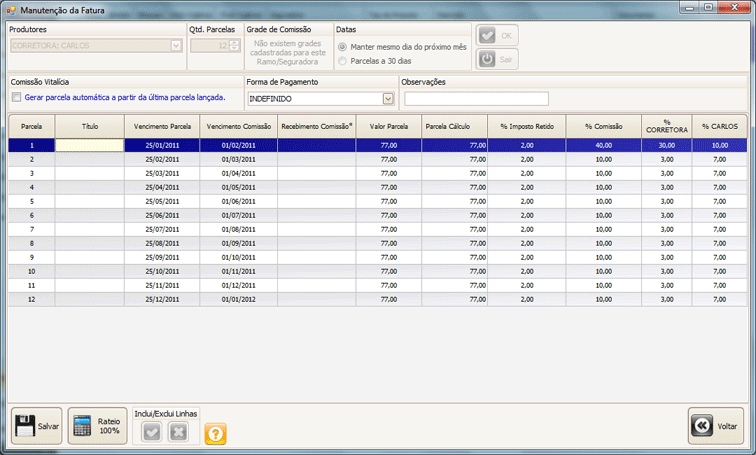FaturasExemplo de Seguro de Vida Individual Será cobrado pela seguradora um valor mensal para os 12 meses da primeira vigência. Para a próxima vigência, este valor será corrigido para os próximos 12 meses e assim por diante. Exemplo de Seguro Saúde Individual Só irá interessar para a corretora os 3 primeiros pagamentos, onde existe o repasse de comissão, as demais parcelas não serão lançadas. Exemplo de Seguro Saúde Empresa Existe uma cobrança diferente para cada mês, devido as inclusões e inclusões efetuadas. Exemplo de Seguro de Transportes Existe uma cobrança diferente para cada mês, dependendo da carga transportada.
Botões Incluir e Alterar
|
Através desta tela você poderá fazer qualquer tipo de lançamento de comissão.Algumas campos só serão solicitados na inclusão:
Produtores
Você pode selecionar os produtores que participarão do rateio da comissão.
Podem ser selecionados até 6 produtores para rateio da comissão.
Qtd. Parcelas
Neste campo você escolhe a quantidade de parcelas de comissão que devem ser configuradas.
Sugerimos que você leia os exemplos abaixo para poder conhecer as possibilidades.
Por exemplo, para comissão vitalícia você ira informa 1 (uma parcela) no campo Qtd. Parcelas, pois você só vai precisar configurar uma única parcela, as demais serão geradas automaticamente.
Grade
Caso você tenha definido algum tipo de grade de comissão para o Ramo/Seguradora, você poderá selecioná-lo, poupando o trabalho de digitar os percentuais de comissão por parcela.
Para mais detalhes veja a opção Grades de Comissão.
Datas
Nestas opções você pode definir se os vencimentos das parcelas são sempre no mesmo dia (ex: 10/02/2011, 10/03/2011, 10/04/2011, 10/05/2011, etc...) ou a cada 30 dias (ex: 10/02/2011, 12/03/2011, 11/04/2011, 11/05/2011, etc...).
Botão OK
Clique neste botão para montar a planilha de parcelas e comissões.Comissão Vitálicia
Selecionando esta opção, ao baixar a última parcela lançada, uma nova parcela de comissão será gerada automaticamente, com o mesmo valor e com vencimento conforme configurado no campo Datas.
Forma de Pagamento
Informe qual a forma do pagamento da fatura.
Para mais detalhes veja a opção Forma de Pagamento.
Observações
Utilize para observações diversas.Coluna Parcela
Esta coluna é preenchida automaticamente com o número de parcela a partir do 1.
Se você quiser alterar o número da parcela, basta clicar sobre o mesmo e digitar o novo número.
Os demais números serão corrigidos de acordo com o número digitado.
Coluna Título
Informe o número do título se necessários.
Coluna Vencimento Parcela
Clique sobre a célula e será aberto um calendário para você selecionar a data de vencimento da parcela.
Os demais vencimentos serão preenchidos automaticamente.
Coluna Vencimento Comissão
Clique sobre a célula e será aberto um calendário para você selecionar a data prevista de vencimento da comissão.
Os demais vencimentos serão preenchidos automaticamente.
Coluna Recebimento Comissão
Esta coluna é meramente informativa e não pode ter o conteúdo alterado.
Caso a comissão tenha sido recebida, a data do recebimento será exibida nesta coluna.
Coluna Valor Parcela
Informe o valor da parcela do cliente.
Após informar o valor da primeira parcela, os demais valores serão preenchidos automaticamente.
Coluna Parcela Cálculo
Inicialmente esta coluna terá o mesmo valor da coluna Valor Parcela, caso seja necessário você poderá alterá-la.
A partir desta coluna que as comissões serão calculadas.
Coluna % Imposto Retido
Informe o % de imposto retido na fonte pela Seguradora.
Após informar o percentuais de imposto da primeira parcela, os demais percentuais serão preenchidos automaticamente.
Coluna % Comissão
Nesta coluna aparece o % total de comissão para cada uma das parcelas.
Caso esteja usando uma grade de comissão, os percentuais serão preenchidos automaticamente.
Você não precisa informar os valores desta coluna, pois ao informar o % dos produtores, esta coluna será atualizada com a somatória dos percentuais.
Coluna % CORRETORA
Informe o % de comissão da corretora.
Coluna % PRODUTOR
Esta coluna será exibida de acordo com os produtores selecionados.
Por exemplo, se você escolheu 3 produtores para rateio da comissão, serão criadas 3 colunas com os nomes dos produtores escolhidos.
Botão Salvar
Gravar a fatura lançada
Botão Rateio 100%
Utilizado quando o usuário quiser dividir o percentual de comissão recebido numa parcela tomando como base 100%.Exemplo:
A comissão que será paga é de 50% sobre o valor da parcela e o usuário quer dividir 70% para o produtor e 30% para a corretora (100%), neste caso utilizando este botão o sistema fará a divisão ficando 35% da parcela para o produtor e 15% para a corretora.
Para mais detalhes veja a opção Rateio 100%.
Botão Excluir
Exclui a fatura selecionada.
Exemplos de Lançamentos
Exemplos de Lançamentos
Preparamos alguns exemplos de lançamento para você entender melhor o processo de
lançamento de faturas.
Exemplo 1
Seguro de Vida Individual com Comissão Vitalícia
Rateio:
10% para a Corretora e 20% para o Produtor "A"
Data de vencimento da 1ª parcela 15/03/2011
Data prevista para receber a 1ª parcela de comissão 20/03/2011
Escolha os produtores que participarão do rateio. No exemplo a Corretora e o
Produtor "A";
No campo Qtd. Parcelas informe 1;
Clique no botão OK;
Selecione a opção Gerar parcela automática a partir da última parcela lançada
Na coluna Vencimento Parcela informe a data de vencimento da 1ª parcela, no
exemplo 15/03/2011.
Na coluna Vencimento Comissão informe a data prevista para receber a 1ª parcela
de comissão, no exemplo 20/03/2011.
Informe o conteúdo das colunas Valor Parcela e % Imposto Retido;
Na coluna % Corretora informe 10 e na coluna % Produtor "A" informe 20;
Clique no botão Salvar.
Como a comissão é vitalícia, e você marcou a opção Gerar Gerar parcela automática
a partir da última parcela lançada, quando você baixar a parcela 1, será gerada a parcela 2 com
vencimentos alterados (15/04/2011 para a parcela e 20/04/2011 para a comissão) e
valores e percentuais de comissão idênticos a parcela 1, e assim sucessivamente.
Ao final do primeiro ano, o valor da parcela será corrigido pela Seguradora.
Basta entrar na fatura e alterar o valor da última parcela gerada (neste caso a
parcela 13). As novas parcelas geradas automaticamente irão acompanhar o valor
da parcela corrigida.
Exemplo 2
Seguro de Vida Individual com Comissão Vitalícia, sendo 40% na 1a. e 10% nas
demais
Rateio:
20% para a Corretora e 20% para o Produtor "A" na 1ª parcela
3% para a Corretora e 7% para o Produtor "A" nas demais parcelas
Data de vencimento da 1ª parcela o P 15/03/2011
Data prevista para receber a 1ª parcela de comissão 20/03/2011
Escolha os produtores que participarão do rateio. No exemplo a Corretora e o
Produtor "A";
No campo Qtd. Parcelas informe 2;
Clique no botão OK;
Selecione a opção Gerar parcela automática a partir da última parcela lançada
Na coluna Vencimento Parcela informe a data de vencimento da 1a. parcela, no
exemplo 15/03/2011.
Na coluna Vencimento Comissão informe a data prevista para receber a 1a. parcela
de comissão, no exemplo 20/03/2011.
Informe o conteúdo das colunas Valor Parcela e % Imposto Retido;
Na coluna % Corretora para a 1ª parcela, informe 20 e na coluna % Produtor "A"
informe 20;
Na coluna % Corretora para a 2ª parcela, informe 3 e na coluna % Produtor "A"
informe 7;
Clique no botão Salvar.
Como a comissão é vitalícia, e você marcou a opção Gerar parcela automática a
partir da última parcela lançada, quando você baixar a parcela 2, será gerada a parcela 3 com
vencimentos alterados (15/05/2011 para a parcela e 20/05/2011 para a comissão) e
valores e percentuais de comissão idênticos a parcela 2, e assim sucessivamente.
Ao final do primeiro ano, o valor da parcela será corrigido pela Seguradora.
Basta entrar na fatura e alterar o valor da última parcela gerada (neste caso a
parcela 13). As novas parcelas geradas automaticamente irão acompanhar o valor
da parcela corrigida.
Exemplo 3
Seguro Saúde PME com Comissão de 100% na 1ª. parcela, 50% na 2ª. e 50% na 3ª.
Rateio:
100% para o Produtor "A" na 1ª parcela
50% para a Corretora na 2ª parcela
50% para o Produtor "A" na 3ª parcela
Data de vencimento da 1ª parcela 15/03/2011
Data prevista para receber a 1ª parcela de comissão 20/03/2011
Escolha os produtores que participarão do rateio. No exemplo a Corretora e o
Produtor "A";
No campo Qtd. Parcelas informe 3;
Clique no botão OK;
Na coluna Vencimento Parcela informe a data de vencimento da 1ª parcela, no
exemplo 15/03/2011.
Na coluna Vencimento Comissão informe a data prevista para receber a 1ª parcela
de comissão, no exemplo 20/03/2011.
Informe o conteúdo das colunas Valor Parcela e % Imposto Retido;
Na coluna % Corretora para a 1ª parcela, deixe vazio e na coluna % Produtor “A”
informe 100;
Na coluna % Corretora para a 2ª parcela, informe 50 e na coluna % Produtor “A”
deixe vazio;
Na coluna % Corretora para a 3ª parcela, deixe vazio e na coluna % Produtor “A”
informe 50;
Clique no botão Salvar.
Exemplo 4
Seguro de Saúde Empresarial com Comissão Vitalícia. Parcelas variando de acordo
com a movimentação mensal.
Rateio:
10% para a Corretora em todas as parcelas
Data de vencimento da 1ª parcela 15/03/2011
Data prevista para receber a 1ª parcela de comissão 20/03/2011
Escolha os produtores que participarão do rateio. No exemplo somente a
Corretora;
No campo Qtd. Parcelas informe 1;
Clique no botão OK;
Selecione a opção Gerar parcela automática a partir da última parcela lançada
Na coluna Vencimento Parcela informe a data de vencimento da 1ª parcela, no
exemplo 15/03/2011.
Na coluna Vencimento Comissão informe a data prevista para receber a 1ª parcela
de comissão, no exemplo 20/03/2011.
Informe o conteúdo das colunas Valor Parcela e % Imposto Retido;
Na coluna % Corretora informe 10;
Clique no botão Salvar.
Como a comissão é vitalícia, e você marcou a opção Gerar parcela automática a
partir da última parcela lançada, quando você baixar a parcela 1, será gerada a parcela 2 com
vencimentos alterados (15/04/2011 para a parcela e 20/04/2011 para a comissão) e
valores e percentuais de comissão idênticos a parcela 1, e assim sucessivamente.
Por tratar-se de um tipo de plano onde as parcelas variam de acordo com a
movimentação mensal, ao tomar conhecimento do valor da fatura do cliente para o
mês, basta entrar na fatura e alterar o valor da última parcela gerada.
Links
 Central de atendimento
Central de atendimento
 Atualização SegFlex
Atualização SegFlex
Preparamos alguns exemplos de lançamento para você entender melhor o processo de lançamento de faturas.
Exemplo 1
Seguro de Vida Individual com Comissão Vitalícia
Rateio:
10% para a Corretora e 20% para o Produtor "A"
Data de vencimento da 1ª parcela 15/03/2011
Data prevista para receber a 1ª parcela de comissão 20/03/2011
Escolha os produtores que participarão do rateio. No exemplo a Corretora e o Produtor "A";
No campo Qtd. Parcelas informe 1;
Clique no botão OK;
Selecione a opção Gerar parcela automática a partir da última parcela lançada
Na coluna Vencimento Parcela informe a data de vencimento da 1ª parcela, no exemplo 15/03/2011.
Na coluna Vencimento Comissão informe a data prevista para receber a 1ª parcela de comissão, no exemplo 20/03/2011.
Informe o conteúdo das colunas Valor Parcela e % Imposto Retido;
Na coluna % Corretora informe 10 e na coluna % Produtor "A" informe 20;
Clique no botão Salvar.
Como a comissão é vitalícia, e você marcou a opção Gerar Gerar parcela automática a partir da última parcela lançada, quando você baixar a parcela 1, será gerada a parcela 2 com vencimentos alterados (15/04/2011 para a parcela e 20/04/2011 para a comissão) e valores e percentuais de comissão idênticos a parcela 1, e assim sucessivamente.
Ao final do primeiro ano, o valor da parcela será corrigido pela Seguradora. Basta entrar na fatura e alterar o valor da última parcela gerada (neste caso a parcela 13). As novas parcelas geradas automaticamente irão acompanhar o valor da parcela corrigida.
Exemplo 2
Seguro de Vida Individual com Comissão Vitalícia, sendo 40% na 1a. e 10% nas demais
Rateio:
20% para a Corretora e 20% para o Produtor "A" na 1ª parcela
3% para a Corretora e 7% para o Produtor "A" nas demais parcelas
Data de vencimento da 1ª parcela o P 15/03/2011
Data prevista para receber a 1ª parcela de comissão 20/03/2011
Escolha os produtores que participarão do rateio. No exemplo a Corretora e o Produtor "A";
No campo Qtd. Parcelas informe 2;
Clique no botão OK;
Selecione a opção Gerar parcela automática a partir da última parcela lançada
Na coluna Vencimento Parcela informe a data de vencimento da 1a. parcela, no exemplo 15/03/2011.
Na coluna Vencimento Comissão informe a data prevista para receber a 1a. parcela de comissão, no exemplo 20/03/2011.
Informe o conteúdo das colunas Valor Parcela e % Imposto Retido;
Na coluna % Corretora para a 1ª parcela, informe 20 e na coluna % Produtor "A" informe 20;
Na coluna % Corretora para a 2ª parcela, informe 3 e na coluna % Produtor "A" informe 7;
Clique no botão Salvar.
Como a comissão é vitalícia, e você marcou a opção Gerar parcela automática a partir da última parcela lançada, quando você baixar a parcela 2, será gerada a parcela 3 com vencimentos alterados (15/05/2011 para a parcela e 20/05/2011 para a comissão) e valores e percentuais de comissão idênticos a parcela 2, e assim sucessivamente.
Ao final do primeiro ano, o valor da parcela será corrigido pela Seguradora. Basta entrar na fatura e alterar o valor da última parcela gerada (neste caso a parcela 13). As novas parcelas geradas automaticamente irão acompanhar o valor da parcela corrigida.
Exemplo 3
Seguro Saúde PME com Comissão de 100% na 1ª. parcela, 50% na 2ª. e 50% na 3ª.
Rateio:
100% para o Produtor "A" na 1ª parcela
50% para a Corretora na 2ª parcela
50% para o Produtor "A" na 3ª parcela
Data de vencimento da 1ª parcela 15/03/2011
Data prevista para receber a 1ª parcela de comissão 20/03/2011
Escolha os produtores que participarão do rateio. No exemplo a Corretora e o Produtor "A";
No campo Qtd. Parcelas informe 3;
Clique no botão OK;
Na coluna Vencimento Parcela informe a data de vencimento da 1ª parcela, no exemplo 15/03/2011.
Na coluna Vencimento Comissão informe a data prevista para receber a 1ª parcela de comissão, no exemplo 20/03/2011.
Informe o conteúdo das colunas Valor Parcela e % Imposto Retido;
Na coluna % Corretora para a 1ª parcela, deixe vazio e na coluna % Produtor “A” informe 100;
Na coluna % Corretora para a 2ª parcela, informe 50 e na coluna % Produtor “A” deixe vazio;
Na coluna % Corretora para a 3ª parcela, deixe vazio e na coluna % Produtor “A” informe 50;
Clique no botão Salvar.
Exemplo 4
Seguro de Saúde Empresarial com Comissão Vitalícia. Parcelas variando de acordo com a movimentação mensal.
Rateio:
10% para a Corretora em todas as parcelas
Data de vencimento da 1ª parcela 15/03/2011
Data prevista para receber a 1ª parcela de comissão 20/03/2011
Escolha os produtores que participarão do rateio. No exemplo somente a Corretora;
No campo Qtd. Parcelas informe 1;
Clique no botão OK;
Selecione a opção Gerar parcela automática a partir da última parcela lançada
Na coluna Vencimento Parcela informe a data de vencimento da 1ª parcela, no exemplo 15/03/2011.
Na coluna Vencimento Comissão informe a data prevista para receber a 1ª parcela de comissão, no exemplo 20/03/2011.
Informe o conteúdo das colunas Valor Parcela e % Imposto Retido;
Na coluna % Corretora informe 10;
Clique no botão Salvar.
Como a comissão é vitalícia, e você marcou a opção Gerar parcela automática a partir da última parcela lançada, quando você baixar a parcela 1, será gerada a parcela 2 com vencimentos alterados (15/04/2011 para a parcela e 20/04/2011 para a comissão) e valores e percentuais de comissão idênticos a parcela 1, e assim sucessivamente.
Por tratar-se de um tipo de plano onde as parcelas variam de acordo com a movimentação mensal, ao tomar conhecimento do valor da fatura do cliente para o mês, basta entrar na fatura e alterar o valor da última parcela gerada.